닫힌 탭을 복원하는 방법 - 절차
조만간 거의 모든 활성 인터넷 사용자는 닫힌 탭을 복원하는 방법에 대한 질문에 직면합니다.
인터넷에서 유용한 정보를 발견하고 리소스 주소를 기억하지 못한 채 실수로 사이트를 닫은 경우 이 가이드가 도움이 될 것입니다.
당연히 원하는 사이트를 다시 찾을 수 있지만 일정 시간이 걸릴 수 있으므로 복원하는 것이 훨씬 쉽습니다.
오늘날에는 사용자가 실수로 닫은 페이지를 신속하게 복원하는 방법이 많이 있습니다.
그러나 인식 부족으로 인해 많은 사용자는 실수로 닫힌 리소스를 반복적으로 검색하는 데 엄청난 시간을 소비합니다.
Chrome에서 닫힌 웹사이트 복원하기
Chrome에서 실수로 닫은 페이지를 여는 방법에는 여러 가지가 있습니다.
- Chrome에서 사이트를 다시 시작하는 첫 번째 방법이 가장 빠르고 쉽습니다. 실수로 필요한 페이지를 닫은 즉시 다음 버튼 Ctrl+Shift+T를 사용해야 합니다. 그런 다음 페이지가 다시 열립니다.
- 두 번째 방법을 사용하여 Google에서 사이트를 열려면 새 페이지를 시작하고 해당 페이지를 마우스 오른쪽 버튼으로 클릭한 다음 나타나는 메뉴에서 "닫힌 탭 열기" 하위 항목을 클릭해야 합니다.
다음으로 필요한 포털을 선택할 수 있는 목록이 표시됩니다.
- 세 번째 방법을 사용하여 Google Chrome에서 닫힌 포털을 실행하려면 웹 브라우저 기록으로 이동해야 합니다. Ctrl+H 버튼 조합을 사용하거나 웹 브라우저 메뉴에서 "기록" 하위 항목을 선택하면 됩니다.
다음으로 최근 방문한 모든 포털 목록을 확인하고 필요한 포털을 선택할 수 있습니다.
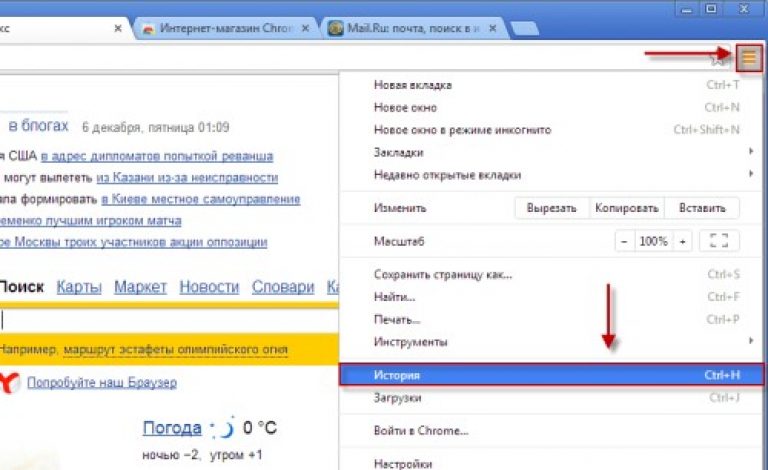
Mozilla Firefox에서 사이트 다시 열기
Mozila는 인터넷 사용자들 사이에서 두 번째로 인기 있는 브라우저입니다. Mozilla에서는 실수로 닫은 웹사이트를 복원하는 세 가지 방법도 있습니다.
- 첫 번째 방법은 Google Chrome의 경우와 마찬가지로 Ctrl+Shift+T 키를 누르는 것입니다.
- 두 번째 방법을 사용하여 FireFox에서 닫힌 사이트를 다시 열려면 웹 브라우저 메뉴로 이동하여 "일지" 아이콘을 클릭해야 합니다.
그런 다음 나타나는 목록에서 "최근에 닫은 탭" 하위 항목을 선택하면 최근에 닫은 모든 사이트 목록을 볼 수 있습니다. 필요한 사이트를 선택하거나 "모든 탭 복원" 버튼을 클릭하여 닫힌 사이트를 모두 다시 열 수 있습니다.
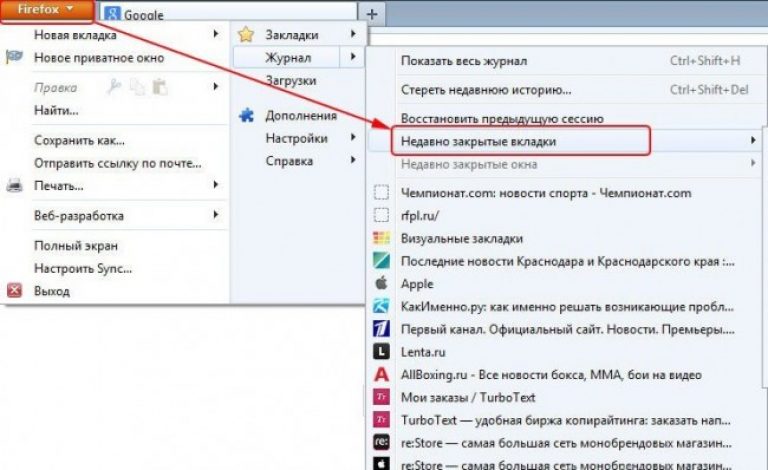
- 또한, 방문 로그를 사용하면 실수로 닫은 페이지를 다시 열 수 있습니다. 이 작업을 처리하려면 특수 키보드 단축키인 Ctrl+H 또는 Ctrl+Shift+H를 사용할 수 있습니다.
Opera에서 사이트 다시 열기
Opera는 사용자들 사이에서 상당히 인기 있는 브라우저로, 인터넷에서 필요한 정보를 찾는 과정을 크게 단순화합니다.
Opera에서 사이트를 다시 여는 방법도 여러 가지가 있습니다.
- 첫 번째 방법은 Ctrl+Shift+T 버튼 조합을 사용하는 것입니다.
- 두 번째 방법을 사용하여 동일한 문제를 해결하려면 탭 표시줄을 마우스 오른쪽 버튼으로 클릭하여 특수 메뉴를 활성화해야 합니다.
다음으로 "마지막으로 닫은 탭 열기" 하위 항목을 선택해야 합니다. 아래 그림에서 어떻게 보이는지 확인할 수 있습니다.

- 또한 닫힌 포털을 반환하려면 인터넷 브라우저의 왼쪽 상단에 있는 특수 아이콘을 클릭한 다음 나타나는 메뉴에서 "최근 폐쇄" 하위 항목을 선택하면 됩니다.
다음으로, 최근에 폐쇄된 모든 사이트를 볼 수 있으며, 필요한 사이트를 선택할 수 있습니다. - 또한 최근에 닫은 페이지를 복원하려면 브라우저 메뉴에서 "기록" 하위 항목을 선택하고 목록에서 찾고 있는 사이트를 선택할 수 있습니다. 필요한 경우 Ctrl+H 키 조합을 사용하여 "기록" 메뉴를 활성화할 수 있습니다.
Yandex 브라우저에서 탭 복원
Yandex에서 닫힌 페이지를 복원하는 방법에는 두 가지가 있습니다.
- Yandex Browser의 첫 번째 복구 방법은 표준이며 Ctrl+Shift+T 키 조합을 사용하는 것입니다.
- 두 번째 방법을 사용하여 닫힌 포털을 다시 열려면 브라우저 메뉴에서 "기록" 하위 항목을 선택해야 합니다.
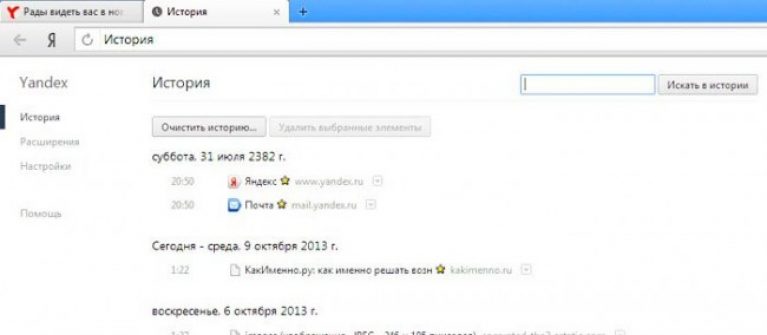
Internet Explorer에서 탭 복원
Internet Explorer에서 사이트를 복원하려면 사용 가능한 두 가지 방법 중 하나를 사용할 수 있습니다.
- Explorer에서 페이지를 복원하는 첫 번째 방법은 Ctrl+Shift+T 키 조합을 사용하는 것입니다.
- 두 번째 방법을 사용하려면 "도구" 메뉴를 열고 나타나는 메뉴에서 "마지막 탐색 세션 다시 열기" 하위 항목을 선택해야 합니다. 그러면 브라우저를 닫을 때 열려 있던 모든 사이트가 표시됩니다.
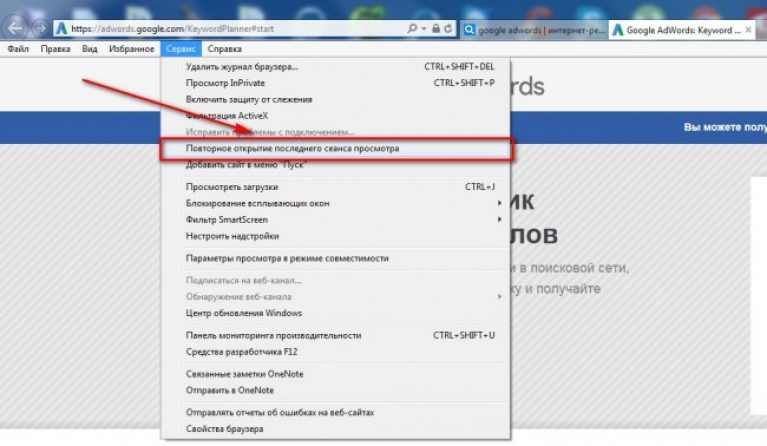
닫힌 페이지를 여는 방법은 엄청나게 많지만 Ctri+Shift+T 조합을 사용하는 것이 가장 좋습니다. 이 방법이 가장 빠르고 모든 브라우저에 적합하기 때문입니다.
스마트폰의 Chrome에서 웹사이트를 다시 여는 방법
다음 세 가지 방법을 사용하여 스마트폰의 Chrome에서 실수로 닫은 웹사이트를 복원할 수 있습니다.
- 페이지가 방금 닫힌 경우 하단에 잠시 동안 폐쇄를 알리는 창이 나타나며 최근 삭제된 페이지를 복원하는 데 도움이 되는 "취소"라는 문구도 표시됩니다.
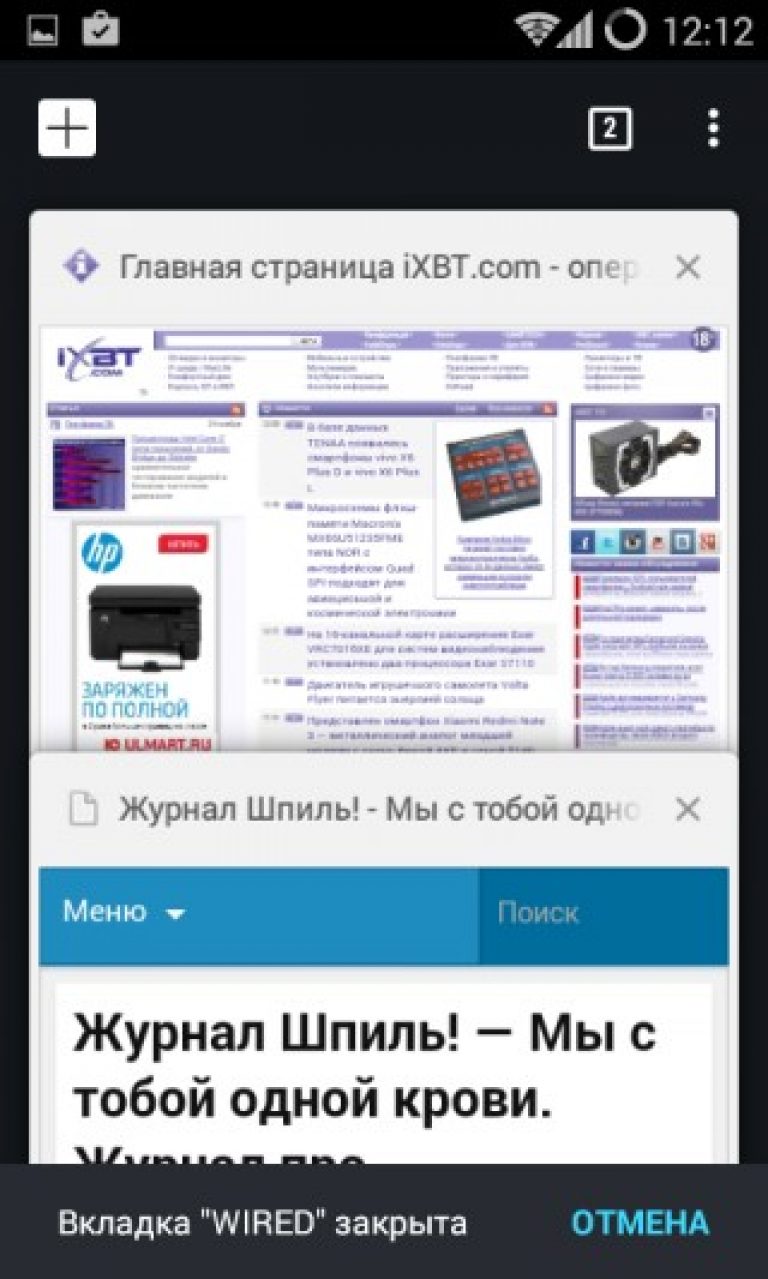
이 복구 방법의 주요 단점은 마지막으로 삭제된 페이지만 복구할 수 있다는 것입니다.
필요한 페이지가 오래 전에 삭제된 경우 다른 복구 방법에 주의해야 합니다.
- 두 번째 방법을 사용하면 닫힌 리소스를 복원할 수 있습니다. 화면 하단의 시계 아이콘을 클릭하여 최근에 폐쇄된 사이트가 있는 양식으로 이동해야 합니다.
수직으로 배치된 세 개의 점 아이콘을 클릭하고 나타나는 메뉴에서 "최근 탭" 하위 항목을 클릭할 수도 있습니다.
스마트폰이 Google Chrome 계정과 동기화되면 PC에서 열었던 웹 리소스가 복원됩니다.
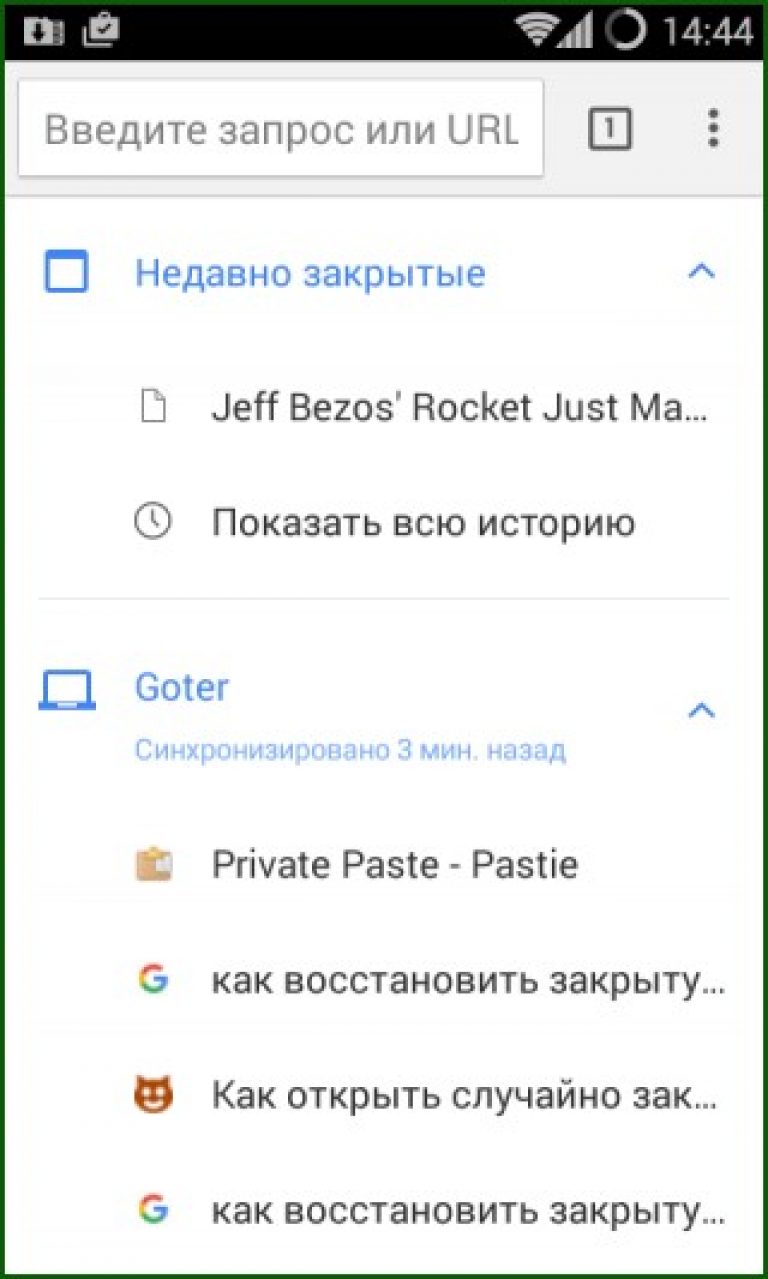
- 세 번째 방법은 두 번째 방법과 비슷합니다. 스마트폰용 크롬 버전에서는 PC용 크롬 버전과 동일한 절차를 통해 페이지를 다시 열 수 있습니다. 이렇게 하려면 방문한 사이트의 기록으로 이동해야 합니다.
이 방법의 가장 큰 장점은 이전에 사용한 포털을 찾을 수 있다는 것입니다.
